整理了有關(guān)無線路由器橋接的最簡單方法,讓你一看就后!
希望能給與有這方面需求的朋友一點(diǎn)幫助
同時也希望在這方法有較高水平的朋友指點(diǎn)指點(diǎn)!
好了!廢話少說、言歸正轉(zhuǎn)!
下面就是怎樣利用多臺無線路由器組成龐大的無線網(wǎng)絡(luò)
連接網(wǎng)線:路由器的“WAN”口插入寬帶的網(wǎng)線 如下圖
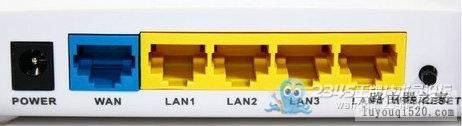
路由器的“LAN”口或者是1、2、3、4、的任意一個接口
使用一條網(wǎng)線與電腦連接
一、主路由器的設(shè)置:
打開瀏覽器,在地址欄里輸入你路由器背面的“路由器IP”
回車--在出現(xiàn)的對話框中輸入路由器背面的“用戶名”和“密碼”
回車 進(jìn)入路由器設(shè)置界面,設(shè)置向?qū)Ю锩孢x“PPPOE”進(jìn)入
下一個路由器設(shè)置界面,再輸入自己的寬帶用戶名和密碼,由于
這幾步我們大家都懂,所以我就不多說了,下面我只說需要注意的!
首先修改“SSID號”名稱,比如:HongAn
(主、次路由器設(shè)置成一個名稱,這樣沒有盲區(qū))
“信道”任選一個即可 比如:6 如下圖:
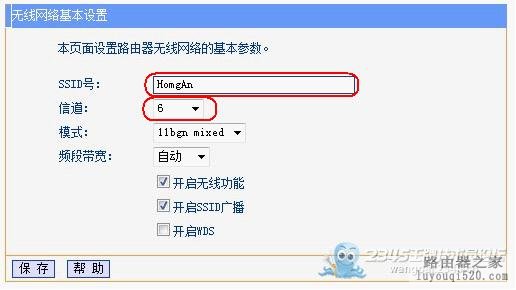
在“無線設(shè)置”——“無線安全設(shè)置”中設(shè)置無線信號加密信息
點(diǎn)擊“保存” 如下圖:
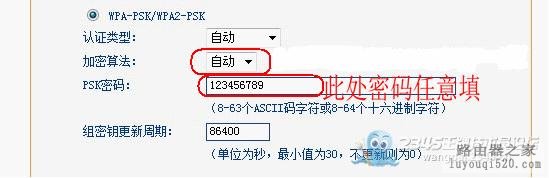
經(jīng)過以上的設(shè)置:主路由器就可以了!
二、橋接第一個次路由器設(shè)置:
首先:把需要橋接的無線路由器的“LAN”口或者是
1、2、3、4、的任意一個接口與另一臺電腦用網(wǎng)線連接好
進(jìn)入路由器設(shè)置的界面這幾項(xiàng)大家都明白,所以在此就不再說明了
進(jìn)入路由器設(shè)置界面后:
1、修改LAN口IP地址。在網(wǎng)絡(luò)參數(shù)-LAN口設(shè)置中,
修改IP地址和主路由器不同(防止IP地址沖突),
如192.168.1.2,保存,路由器會自動重啟。如下圖:

2.啟用WDS功能。
重啟完畢后,用更改后的LAN口IP地址重新登陸無線路由器,
在無線設(shè)置-基本設(shè)置中勾選“開啟WDS”。
點(diǎn)擊“掃描”,搜索周圍無線信號。如下圖:
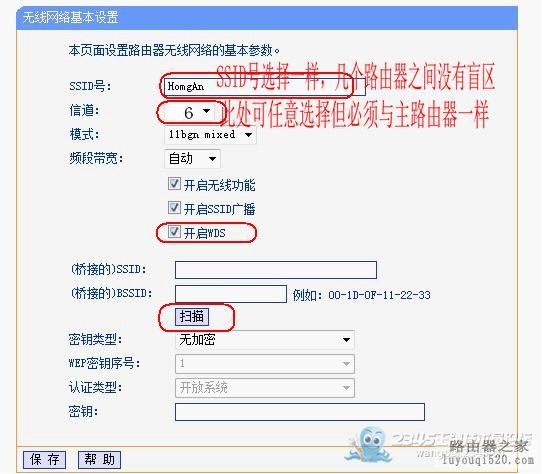
在掃描到的信號列表中選擇主路由器SSID號,
如下圖中“HongAn”,點(diǎn)擊 “連接”,如下圖:
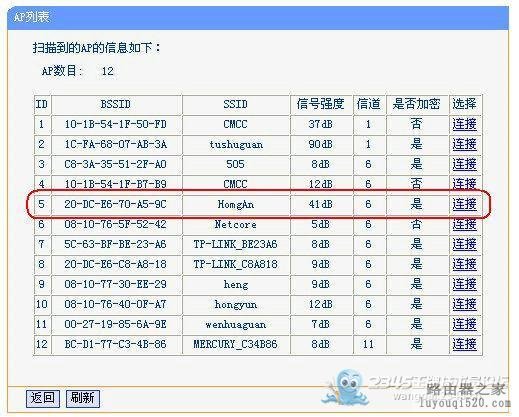
將信道設(shè)置成 與主路由器信道相同。
設(shè)置加密信息和主路由器相同,“保存”。如下圖:
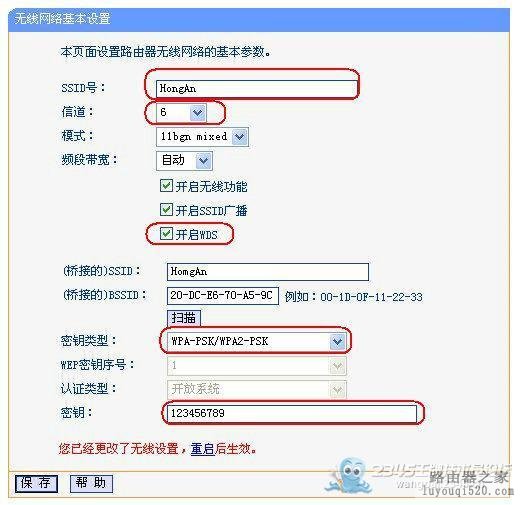
4、關(guān)閉DHCP服務(wù)器。在DHCP服務(wù)器中,選擇“不啟用”,
“保存”, 重啟路由器。 如下圖:
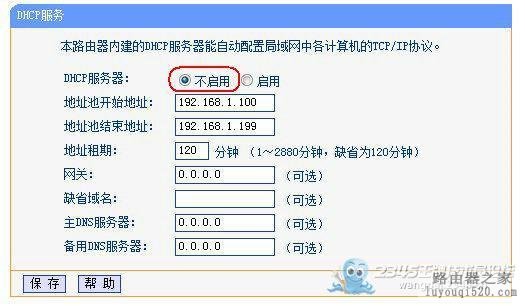
經(jīng)過以上的設(shè)置:
第一臺次無線路由器就可以了!
如要連接多臺無線路由器橋接:
只需要重復(fù)從“二”以下的步驟就可以!
這樣就形成了一個比較大的無線網(wǎng)絡(luò)!
新聞熱點(diǎn)
疑難解答